Вариант 1
Ошибка может возникнуть по вине провайдера из-за некорректной работы DNS-серверов, когда сервер не может сопоставить IP-адрес устройства, запрашивающего информацию, и доменное имя ресурса, к которому обращается пользователь. Решить проблему в этом случае можно, установив на устройстве
Set DNS
и выбрав GoogleDNS в настройках (права суперпользователя в PRO-версии приложения не нужны, скачать ее можно бесплатно). Если вы выходите в интернет, пользуясь Wi-Fi, достаточно указать в настройках роутера 8.8.8.8 в качестве DNS сервера.
Вариант 2
Можно попробовать поменять способ подключения, перейдя с Wi-Fi на мобильный интернет 3G или наоборот. Возможно, причина возникновения проблемы кроется в неполадках, происходящих в сети, которую вы в данный момент используете для выхода в интернет. Учтите и тот факт, что при работе через Wi-Fi ошибка может возникнуть из-за некорректной работы роутера (у новых моделей прошивка может быть недоработанной и содержать баги, поэтому стоит установить альтернативный вариант, более ранний и гарантированно работоспособный).
Вариант 3
В файле /etc/hosts могут находиться лишние адреса. Строчка должна быть только одна — 127.0.0.1 localhost, а все остальное необходимо удалить, после чего выполнить сохранение и проверить работу Google Play. Чтобы почистить файл /etc/hosts необходимы root-права (процедуру их получения для различных устройств мы неоднократно описывали на страницах нашего сайта).
Вариант 4
Причиной отсутствия соединения может быть неверно установленная дата на устройстве. В этом случае не работает не только маркет, но и остальные сервисы Google — время действия сертификата еще не наступило. Решение элементарное — установить верную дату.
Вариант 5
Соединение с Google Play невозможно, так как на устройстве установлена фейковая программа Freedom для взлома игр, позволяющая нечестным путём получить деньги (предметы, ресурсы). Данная программа изменяет файл hosts, находящийся в /system/ets/ (о нем мы уже писали в пункте 3). Отсюда и невозможность установки соединения. А теперь пошаговая инструкция решения проблемы:
1. Удалить Freedom;
2. Получить права суперпользователя (root-права), если они не получены ранее;
3. Установить RootExplorer и наделяем его правами суперпользователя;
4. Найти файл hosts в директории /system/ets/ с помощью Rootexplorer, посредством редактора текста открыть этот файл, после чего все прописанное там стереть и вбить только одну строчку: 127.0.0.1 localhost;
5. Выполнить сохранение;
6. Удалить учетную запись Google;
7. Выполнить очистку кэша, удалить данные приложений Google Play и Google ServicesFramework;
8. Перезагрузить смартфон или планшет;
9. Зайти в Google Play и заново добавить аккаунт Google.
Надеемся, что приведенная здесь информация будет вам полезна и поможет решить проблему отказа в подключении к Google Play.
Что такое ошибка времени ожидания подключения к Google Play Store?
Ошибка Google Play Store «Время ожидания подключения истекло» возникает из-за технического обслуживания или сбоя сервера.
Кроме того, проблема, возникающая в кеше приложения, может вызывать различные подобные ошибки.
Поскulьку вы стulкнетесь с такой ошибкой из-за множества подобных проблем, в этой статье мы предоставим вам информацию о том, как исправить ошибку Время ожидания подключения в магазине Google Play.. р>
Как исправить ошибку, связанную с превышением времени ожидания подключения к магазину Google Play
Чтобы исправить эту ошибку, вы можете найти решение проблемы, следуя приведенным ниже советам.
1-) Проверить сервер
Ошибка Google Play Store «Время ожидания подключения истекло» возникает в резulьтате профилактических работ на серверах Google Play Store или глобального сбоя.
Вы можете проверить причину проблемы, следуя серверам Google Play Store.
Вы можете наблюдать за серверами с помощью сайта DownDetector, чтобы контрulировать их.
Вы можете проверить серверы Google Play Store, перейдя по ссылке, которую мы оставим ниже, или вы можете следить за мгновенными событиями в Twitter.
Проверьте сервер Google Play Store с помощью DownDetector
Новости Google Play Store
Если вы видите какие-либо отчеты о сбоях сервера или новости на серверах Google Play Store, вам придется подождать, пока они не будут исправлены.
2-) Проверьте подключение к Интернету
Если вы не видите отчетов о сбоях на серверах Google Play Store и проблема не устранена, возможно, вам необходимо проверить подключение к Интернету.
Отключение или сбой подключения к Интернету может привести к возникновению различных ошибок, подобных этой.
По этой причине сначала отключите соединение Wi-Fi, снова подключитесь к Интернету и проверьте, сохраняется ли проблема.
Вы также можете проверить, сохраняется ли проблема, подключившись к мобильным данным.
Если проблема не устранена, выключите ее, нажав кнопку питания на задней панели модема.
Затем подождите 20-30 секунд и запустите устройство, нажав кнопку питания на задней панели модема.
После того, как у вас появится доступ к Интернету, откройте приложение Google Play Store, подключившись к сети Wi-Fi, и проверьте.
3-) Очистить кеш магазина Google Play
Повреждение или различные проблемы во временном кеше приложения Google Play Store могут привести к тому, что мы стulкнемся с такими ошибками.
Для этого мы можем устранить проблему, очистив кеш и данные приложения Google Play Store.
- Откройте меню настроек.
- Нажмите «Приложения» в раскрывающемся меню.
- После этого процесса выберите приложение «Google Play Store» и выберите параметр «Хранилище«.
- Очистить данные и кеш на открывшемся экране.
Проверьте, сохраняется ли проблема после этого процесса.
4-) Очистить кэш сервисов Google Play
Повреждение или различные проблемы во временном кеше приложения Google Play Service могут привести к тому, что мы стulкнемся с такими ошибками.
Для этого мы можем устранить проблему, очистив кеш и данные приложения Google Play Store.
- Откройте меню настроек.
- Нажмите «Приложения» в раскрывающемся меню.
- После этого процесса выберите приложение «Сервисы Google Play» и выберите параметр «Хранилище«.
- Очистить данные и кеш на открывшемся экране.
Проверьте, сохраняется ли проблема после этого процесса.
5-) Перезагрузите устройство
Он сохраняет ваши данные в фоновом режиме, сохраняя временные файлы кеша на вашем телефоне таким же образом.
Если с этими временными файлами возникнет какая-либо проблема, вы можете стulкнуться со многими проблемами.
Для очистки временного кеша устройства нам нужно перезапустить его.
Для этого вы можете проверить, сохраняется ли проблема, перезагрузив устройство.
6-) Обновление версии устройства
Если ваше устройство не обновлено до последней версии, вы можете стulкнуться со многими проблемами.
Вот почему некоторые приложения требуют, чтобы устройства были последней версии.
Поэтому, если на вашем устройстве не установлена последняя версия и оно открыто для новых обновлений, обновите свое устройство, выпulнив новый запрос на обновление.
Если вы хотите быть открытыми для инноваций, я рекомендую вам реализовать это предложение.
7-) Повторно подключитесь к своему аккаунту Google
Невозможность чтения вашего аккаунта Google или его блокировка по какой-либо причине могут привести к возникновению различных ошибок, подобных этой.
Поэтому вам нужно будет выйти из своей учетной записи Google, указать другую учетную запись Google или снова ту же учетную запись Google и войти в нее.
- Доступ к меню настроек вашего устройства.
- Нажмите «Аккаунты» в меню «Настройки».
- Нажмите «Google» в раскрывающемся меню.
- Нажмите на три точки в правом верхнем углу и выберите «Удалить аккаунт«.
После этого процесса вы выйдете из своей учетной записи Google. Затем откройте приложение Google Play Store и проверьте еще раз, войдя в свою учетную запись.
 Дата и время обновления
Дата и время обновления
Некоторые пulьзователи заявляют, что бulьше не сталкиваются с такой ошибкой, когда вручную или автоматически изменяют дату и время устройства.
- Доступ к меню настроек устройства.
- Нажмите в меню «Дата и время«.
- Включите параметр «Автоматическая дата и время» на открывшемся экране.
После выпulнения этой операции откройте приложение Google Play Store и проверьте, сохраняется ли проблема.
Если проблема не устранена после этого процесса, вы можете вручную изменить дату и время.
Дойдите до меню даты и времени, отключите параметр автоматической даты и времени и установите дату в будущем.
После этого процесса откройте приложение Google Play Store и проверьте.
Плей маркет пишет время ожидания истекло. Не могу зайти в «Плей Маркет»
Если у вас возникли проблемы с доступом к сайту или приложению Google Play либо не удается загрузить приложение с мгновенным доступом, проверьте качество подключения. Мы рекомендуем использовать Wi-Fi или мобильную сеть с более сильным сигналом. Если вы используете Chromebook, ознакомьтесь с нашими инструкциями .
Признаки слабого интернет-соединения
- Время ожидания скачивания постоянно истекает, скачивание не начинается или останавливается на 0%.
- Google Play зависает, когда появляется сообщение «Загрузка…».
- Страницы в браузере не открываются.
Как устранить проблемы с мобильным Интернетом
Убедитесь, что устройство подключено к мобильной сети
Если индикатор отсутствует, возможно, вы вне зоны действия мобильного Интернета. Перейдите в другое место (например, выйдите на улицу) и снова проверьте силу сигнала.
Примечание.
Если эта проблема возникает часто, обратитесь к оператору мобильной связи.
Включите и отключите режим полета
Если вы выполнили все действия выше, но проблема не решена, свяжитесь с оператором мобильной связи.
Как устранить проблемы с Wi-Fi
Убедитесь, что устройство подключено к сети Wi-Fi
Перезагрузите маршрутизатор
Если устройство подключено к домашней сети Wi-Fi, найдите в руководстве к маршрутизатору информацию о том, как перезагрузить его. Чаще всего это делается так:
- Отключите роутер от электросети и убедитесь, что световые индикаторы на нем погасли.
- Подождите 30 секунд.
- Снова подключите маршрутизатор к электросети и подождите 30 секунд, пока не зажгутся все световые индикаторы.
Совет для продвинутых пользователей.
Убедитесь, что брандмауэр не блокирует доступ к портам, необходимым Google Play (TCP- и UDP-порт 5228).
Если вы выполнили все действия выше, но проблема не решена, свяжитесь с интернет-провайдером или владельцем сети Wi-Fi.
При работе с сервисом «Плей Маркет» нередко возникают сбои. При этом появляется предупреждение об ошибке сервера или отсутствии подключения. Недовольные пользователи пишут в службу поддержки сообщения: «Не могу зайти в «Плей Маркет». В данной статье будут рассмотрены возможные причины таких сбоев и способы их устранения.
Перезагрузка ОС
Пользователи часто жалуются: «Не могу зайти в «Плей Маркет» на «Андроиде»». Дело в том, что на мобильных устройствах нередко происходит «зависание» ОС. Для того чтобы решить проблему, необходимо выполнить перезагрузку смартфона. Подобным способом можно устранить сбои в работе данного сервиса и других приложений.
Удаление лишней информации
Большое количество ненужных сведений, сохраненных на телефоне, может быть причиной возникновения ошибок в программе Google Play. Пользователю нужно выполнить сброс настроек утилиты:
- Для этого требуется открыть меню устройства.
- Затем следует зайти в настройки.
- Потом требуется переключиться на вкладку «приложения» и выбрать программу Play Market.
- Всплывет окно управления. Пользователю необходимо кликнуть по кнопке «стереть данные».
- А чтобы система распознала внесенные изменения, нужно перезагрузить мобильный телефон.
Удаление установленных обновлений
Что делать пользователям, публикующим на форумах сообщения, типа: «не могу зайти в «Плей Маркет» на «Андроиде»»? Можно попытаться устранить сбои путем удаления установленных обновлений:
- Для этого, как и во втором способе, нужно зайти в меню.
- Далее следует открыть настройки и выбрать строку «приложения».
- Затем нужно отметить в списке программу Play Market и кликнуть по ссылке «удалить обновления».
Будет выполнен возврат приложения к исходному состоянию.
Сброс настроек утилиты «Сервисы Google»
Как зайти в «Плей Маркет», если вышеописанные способы не работают? Иногда решить проблему помогает сброс настроек программы «Сервисы Google».
Чтобы выполнить данное мероприятие, необходимо зайти в настройки. Затем требуется отметить пункт «приложения». В списке установленных программ нужно выбрать «Сервисы Google». Далее следует кликнуть по кнопке «очистить кэш».
Включение приложения «Диспетчер загрузки»
Если данная утилита деактивирована, то ошибки в работе программы Play Market будут возникать постоянно. Для включения «Диспетчера загрузки», необходимо открыть меню устройства. Затем требуется осуществить переход в раздел «настройки».
Здесь нужно отметить строку «приложения» и переключиться на вкладку «все». В списке установленных программ следует выбрать «Диспетчер загрузки». Если приложение остановлено, то нужно кликнуть по кнопке «включить». После выполнения указанных действий необходимо перезагрузить мобильный телефон и проверить работу программы.
Удаление аккаунта Google
Стоит учитывать, что при деактивации учетной записи вся важная и нужная информация будет стерта. Перед выполнением данной процедуры следует создать резервную копию:
- Для этого требуется зайти в настройки.
- Потом следует переключиться на вкладку «аккаунты» и отметить в списке нужную учетную запись.
- Затем необходимо кликнуть по адресу почтового ящика. Откроется меню синхронизации.
- Пользователю требуется отметить галочками нужные пункты. С помощью данного меню создаются резервные копии личных данных и контактов.
- Для того чтобы сохранить важную информацию на устройстве, следует кликнуть по кнопке «опции» и отметить пункт «синхронизировать». Система создаст резервные копии всех утилит.
После выполнения синхронизации, нужно деактивировать аккаунт Google. Как зайти в «Плей Маркет» после удаления учетной записи? При повторной авторизации пользователю будет предложено восстановить резервную копию. Необходимо кликнуть по кнопке «ок». После удаления и повторной активации аккаунта работа утилиты Play Market должна быть нормализована.
Устранение проблем с совместимостью программ
Одной из возможных причин того, что владельцы устройств на Android пишут «не могу зайти в Плей Маркет», является наличие конфликтующих приложений. Подобные утилиты пользователи устанавливают самостоятельно. К числу вредоносных программ следует отнести приложение Freedom, посредством которого пользователи совершают бесплатную покупку игровой валюты.
Редактирование файла «hosts»
В поисках интересных утилит новички заходят на непроверенные сайты. После подобных визитов на форумах появляются тысячи запросов: «не могу зайти в «Плей Маркет» с телефона», «исчезли деньги на счету» и прочее. Для того чтобы не прибегать к полному сбросу всех настроек устройства, необходимо редактировать файл «hosts»:
- Пользователю нужно перейти в раздел «настройки», отметить пункт «приложения» и переключиться на вкладку «установленные».
- В перечне утилит следует выбрать вредоносную программу.
- Далее необходимо кликнуть по кнопке «отключить».
- Затем удалить приложение.
Нельзя стирать файлы без предварительной остановки работы утилиты. После перезагрузки устройства требуется проверить внесенные изменения.
Возврат к заводскому состоянию
Что делать, если вышеперечисленные способы не помогли решить проблему? Чтобы не беспокоить службу поддержки многочисленными сообщениями на тему: «не могу зайти в Плей Маркет», можно попытаться устранить сбои посредством сброса всех настроек. Это достаточно радикальное решение. Данная процедура поможет устранить большинство проблем, связанных с работой установленных программ и самой системы:
- Для начала следует перейти в раздел «настройки».
- Затем необходимо отметить пункт «восстановление и сброс». Откроется новое окно. Пользователю нужно кликнуть по ссылке «сброс настроек».
До начала выполнения данной процедуры требуется выполнить резервное копирование важных данных. Информация, сохраненная на карту памяти, останется нетронутой. Далее следует перезапустить устройство и восстановить резервную копию контактов.
Проверка соединения с Сетью
Чаще всего пользователи отправляют в службу поддержки сообщения с текстом: «не могу зайти в «Плей Маркет», пишет, подключение отсутствует». В данном случае причиной сбоев является отсутствие соединения с Интернетом. Необходимо проверить настройки сети и перезапустить роутер.
Включение аккаунта Google
Сбои в работе Play Market нередко возникают из-за отключенной учетной записи. В подобных случаях пользователи отправляют в техническую поддержку запросы типа: «не могу зайти в «Плей Маркет», пишет, необходимо войти в аккаунт». Для того чтобы активировать учетную запись, необходимо открыть меню устройства. Затем следует кликнуть по иконке «настройки».
Далее требуется отметить пункт «аккаунты». Здесь нужно щелкнуть по ссылке «добавить». Пользователю необходимо указать адрес электронного ящика и пароль. После выполнения указанных действий необходимо проверить работу приложения Play Market.
Проверка настроек времени и даты
При отсутствии стабильного соединения с сетью не нужно паниковать и создавать на форумах темы: «не могу зайти в «Плей Маркет», пишет, ошибка сервера». Для начала следует проверить настройки времени и даты. Пользователю нужно зайти в меню.
Затем необходимо отметить пункт «настройки». Здесь требуется выбрать строку «дата и время». Далее следует установить часовой пояс и время. При этом нужно включить синхронизацию с сетью.
Отключение настроек прокси-сервера
Увидев надпись об отсутствии соединения, пользователи вбивают в поиск запросы: «не могу зайти в «Плей Маркет», пишет, время ожидания подключения истекло». Не стоит тратить время зря. В подобных случаях первым делом нужно проверить работу Wi-Fi. Если другие сайты и программы открываются без проблем, то пользователю необходимо отключить прокси-сервер. Чтобы выполнить задачу, следует кликнуть по кнопке «настройки».
Далее следует убедиться в том, что возле пункта «прокси-сервер» высвечивается слово «нет». При этом опция «расширенные параметры» должна быть активирована. Если надписи нет, то пользователю необходимо отключить настройки прокси-сервера.
Установка статического DNS
Если вышеперечисленные методы не работают, то нужно попытаться устранить проблему следующим способом. Пользователю необходимо вернуться в раздел «Wi-Fi». Выбрав в списке точку доступа, нужно щелкнуть по кнопке «изменить сеть». Затем требуется установить флажок у пункта «расширенные параметры». Далее следует поставить галочку около строки «статическая настройка IP».
Внизу находятся два поля DNS. Необходимо заполнить их цифрами 8.8.8.8 и 8.8.4.4. Затем нужно щелкнуть по кнопке «сохранить». Далее требуется перезагрузить Wi-Fi на мобильном устройстве и повторно проверить работу приложения Play Market.
Изменение настроек маршрутизатора
Установка параметра MTU — 1500 в программном обеспечении роутера обычно осуществляется в автоматическом режиме. По этой причине некоторые приложения вообще не запускаются. Данная проблема возникает на всех устройствах, подключенных к точке доступа. Можно изменить параметры MTU вручную. Это избавит пользователя от необходимости создавать запросы: «не могу зайти в «Плей Маркет», не работает Google Play».
Для того чтобы изменить параметры MTU, нужно перейти в настройки роутера и открыть раздел «network». Далее следует переключиться на вкладку «WAN». Внизу можно увидеть строку «MTU size». В пустое поле возле надписи следует ввести 4 цифры. Пользователю, не имеющему возможности связаться с провайдером, следует указать один из нескольких вариантов: 1420, 1460, 1500.
Далее нужно сохранить настройки и перезагрузить роутер. Для изменения MTU в программном обеспечении от Asus необходимо открыть раздел «Интернет». Рядом со строкой «дополнительные параметры pppd» можно увидеть 2 поля. В них нужно прописать цифру 1460.
Довольно часто при попытке загрузить приложение из Google Play или получить обновления для уже установленных программ появляется сообщение следующего содержания: «Время ожидания подключения истекло». Сегодня мы попробуем выяснить причины, по которым возникает данный баг, и найти способы устранения проблемы.
Вариант 1
Ошибка может возникнуть по вине провайдера из-за некорректной работы DNS-серверов, когда сервер не может сопоставить IP-адрес устройства, запрашивающего информацию, и доменное имя ресурса, к которому обращается пользователь. Решить проблему в этом случае можно, установив на устройстве и выбрав GoogleDNS в настройках (права суперпользователя в PRO-версии приложения не нужны, скачать ее можно бесплатно). Если вы выходите в интернет, пользуясь Wi-Fi, достаточно указать в настройках роутера 8.8.8.8 в качестве DNS сервера.
Вариант 2
Можно попробовать поменять способ подключения, перейдя с Wi-Fi на мобильный интернет 3G или наоборот. Возможно, причина возникновения проблемы кроется в неполадках, происходящих в сети, которую вы в данный момент используете для выхода в интернет. Учтите и тот факт, что при работе через Wi-Fi ошибка может возникнуть из-за некорректной работы роутера (у новых моделей прошивка может быть недоработанной и содержать баги, поэтому стоит установить альтернативный вариант, более ранний и гарантированно работоспособный).
Вариант 3
В файле /etc/hosts
могут находиться лишние адреса. Строчка должна быть только одна — 127.0.0.1 localhost
, а все остальное необходимо удалить, после чего выполнить сохранение и проверить работу Google Play. Чтобы почистить файл /etc/hosts необходимы root-права (процедуру их получения для различных устройств мы неоднократно описывали на страницах нашего сайта).
Вариант 4
Причиной отсутствия соединения может быть неверно установленная дата на устройстве. В этом случае не работает не только маркет, но и остальные сервисы Google — время действия сертификата еще не наступило. Решение элементарное — установить верную дату
.
Вариант 5
Соединение с Google Play невозможно, так как на устройстве установлена фейковая программа Freedom для взлома игр, позволяющая нечестным путём получить деньги (предметы, ресурсы). Данная программа изменяет файл hosts, находящийся в /system/ets/ (о нем мы уже писали в пункте 3). Отсюда и невозможность установки соединения. А теперь пошаговая инструкция решения проблемы
:
1.
Удалить Freedom;
2.
Получить права суперпользователя (root-права), если они не получены ранее;
3.
Установить RootExplorer и наделяем его правами суперпользователя;
4.
Найти файл hosts в директории /system/ets/ с помощью Rootexplorer, посредством редактора текста открыть этот файл, после чего все прописанное там стереть и вбить только одну строчку: 127.0.0.1 localhost;
5.
Выполнить сохранение;
6.
Удалить учетную запись Google;
7.
Выполнить очистку кэша, удалить данные приложений Google Play и Google ServicesFramework;
8.
Перезагрузить смартфон или планшет;
9.
Зайти в Google Play и заново добавить аккаунт Google.
Надеемся, что приведенная здесь информация будет вам полезна и поможет решить проблему отказа в подключении к Google Play.
При попытке обновления или скачивания какого-либо приложения из Play Market иногда можно столкнуться с ошибкой «Ожидание скачивания». В этой статье расскажем, почему она возникает и как ее исправить.
Обозначенная ошибка может появляться по разным причинам, начиная от нестабильного/медленного интернет-соединения или некорректной работы внешнего накопителя и заканчивая серьезным сбоем в отдельных (предустановленных) приложениях или операционной системе в целом. Далее рассмотрим все варианты устранения ошибки «Ожидание скачивания» в Google Play Маркете, двигаясь от наиболее простого к сложному и даже экстренному.
Примечание:
Если на вашем Android-смартфоне используется антивирус либо брандмауэр (предустановленный производителем или самостоятельно скачанный из магазина приложений, роли здесь не играет), прежде чем приступить к решению озвученной в заголовке статьи задачи, отключите его, а еще лучше — удалите. Ошибка может возникать в том числе по их вине, и если это так, то выполнение предложенных ниже рекомендаций не даст положительного результата.
Большинство ошибок может возникать от небольшого сбоя в системе, исправить который поможет банальная перезагрузка гаджета. Перезапустите ваше устройство и попробуйте скачать или обновить приложение снова.
Способ 2: Поиск стабильного интернет-соединения
Еще одной причиной может быть некорректно работающий интернет на устройстве. Виной этому может послужить заканчивающийся или закончившийся трафик на СИМ-карте или разрыв WI-FI-соединения. Проверьте их работу в браузере и, если все работает, то переходите к следующему способу.
Способ 3: Flash-карта
Также на работу Плей Маркет может влиять установленная в устройство флеш-карта. Удостоверьтесь в ее стабильной работе и работоспособности с помощью кард-ридера или другого гаджета, либо же просто извлеките ее и пробуйте скачать нужное приложение.
Способ 4: Автообновления приложений в Play Market
При скачивании нового приложения сообщение об ожидании может также появиться из-за того, что в данный момент обновляются ранее установленные. Это может случиться, если в настройках Гугл Плей выбрано автообновление «Всегда»
или «Только через WI-FI»
.
Сброс настроек утилиты «Сервисы Google»
Как зайти в «Плей Маркет», если вышеописанные способы не работают? Иногда решить проблему помогает сброс настроек программы «Сервисы Google».
Чтобы выполнить данное мероприятие, необходимо зайти в настройки. Затем требуется отметить пункт «приложения». В списке установленных программ нужно выбрать «Сервисы Google». Далее следует кликнуть по кнопке «очистить кэш».
Включение приложения «Диспетчер загрузки»
Если данная утилита деактивирована, то ошибки в работе программы Play Market будут возникать постоянно. Для включения «Диспетчера загрузки», необходимо открыть меню устройства. Затем требуется осуществить переход в раздел «настройки».
Здесь нужно отметить строку «приложения» и переключиться на вкладку «все». В списке установленных программ следует выбрать «Диспетчер загрузки». Если приложение остановлено, то нужно кликнуть по кнопке «включить». После выполнения указанных действий необходимо перезагрузить мобильный телефон и проверить работу программы.
Удаление аккаунта Google
Стоит учитывать, что при деактивации учетной записи вся важная и нужная информация будет стерта. Перед выполнением данной процедуры следует создать резервную копию:
- Для этого требуется зайти в настройки.
- Потом следует переключиться на вкладку «аккаунты» и отметить в списке нужную учетную запись.
- Затем необходимо кликнуть по адресу почтового ящика. Откроется меню синхронизации.
- Пользователю требуется отметить галочками нужные пункты. С помощью данного меню создаются резервные копии личных данных и контактов.
- Для того чтобы сохранить важную информацию на устройстве, следует кликнуть по кнопке «опции» и отметить пункт «синхронизировать». Система создаст резервные копии всех утилит.
После выполнения синхронизации, нужно деактивировать аккаунт Google. Как зайти в «Плей Маркет» после удаления учетной записи? При повторной авторизации пользователю будет предложено восстановить резервную копию. Необходимо кликнуть по кнопке «ок». После удаления и повторной активации аккаунта работа утилиты Play Market должна быть нормализована.
Устранение проблем с совместимостью программ
Одной из возможных причин того, что владельцы устройств на Android пишут «не могу зайти в Плей Маркет», является наличие конфликтующих приложений. Подобные утилиты пользователи устанавливают самостоятельно. К числу вредоносных программ следует отнести приложение Freedom, посредством которого пользователи совершают бесплатную покупку игровой валюты.
Редактирование файла «hosts»
В поисках интересных утилит новички заходят на непроверенные сайты. После подобных визитов на форумах появляются тысячи запросов: «не могу зайти в «Плей Маркет» с телефона», «исчезли деньги на счету» и прочее. Для того чтобы не прибегать к полному сбросу всех настроек устройства, необходимо редактировать файл «hosts»:
- Пользователю нужно перейти в раздел «настройки», отметить пункт «приложения» и переключиться на вкладку «установленные».
- В перечне утилит следует выбрать вредоносную программу.
- Далее необходимо кликнуть по кнопке «отключить».
- Затем удалить приложение.
Нельзя стирать файлы без предварительной остановки работы утилиты. После перезагрузки устройства требуется проверить внесенные изменения.
Возврат к заводскому состоянию
Что делать, если вышеперечисленные способы не помогли решить проблему? Чтобы не беспокоить службу поддержки многочисленными сообщениями на тему: «не могу зайти в Плей Маркет», можно попытаться устранить сбои посредством сброса всех настроек. Это достаточно радикальное решение. Данная процедура поможет устранить большинство проблем, связанных с работой установленных программ и самой системы:
- Для начала следует перейти в раздел «настройки».
- Затем необходимо отметить пункт «восстановление и сброс». Откроется новое окно. Пользователю нужно кликнуть по ссылке «сброс настроек».
До начала выполнения данной процедуры требуется выполнить резервное копирование важных данных. Информация, сохраненная на карту памяти, останется нетронутой. Далее следует перезапустить устройство и восстановить резервную копию контактов.
Проверка соединения с Сетью
Чаще всего пользователи отправляют в службу поддержки сообщения с текстом: «не могу зайти в «Плей Маркет», пишет, подключение отсутствует». В данном случае причиной сбоев является отсутствие соединения с Интернетом. Необходимо проверить настройки сети и перезапустить роутер.
Включение аккаунта Google
Сбои в работе Play Market нередко возникают из-за отключенной учетной записи. В подобных случаях пользователи отправляют в техническую поддержку запросы типа: «не могу зайти в «Плей Маркет», пишет, необходимо войти в аккаунт». Для того чтобы активировать учетную запись, необходимо открыть меню устройства. Затем следует кликнуть по иконке «настройки».
Далее требуется отметить пункт «аккаунты». Здесь нужно щелкнуть по ссылке «добавить». Пользователю необходимо указать адрес электронного ящика и пароль. После выполнения указанных действий необходимо проверить работу приложения Play Market.
Проверка настроек времени и даты
При отсутствии стабильного соединения с сетью не нужно паниковать и создавать на форумах темы: «не могу зайти в «Плей Маркет», пишет, ошибка сервера». Для начала следует проверить настройки времени и даты. Пользователю нужно зайти в меню.
Затем необходимо отметить пункт «настройки». Здесь требуется выбрать строку «дата и время». Далее следует установить часовой пояс и время. При этом нужно включить синхронизацию с сетью.
Отключение настроек прокси-сервера
Увидев надпись об отсутствии соединения, пользователи вбивают в поиск запросы: «не могу зайти в «Плей Маркет», пишет, время ожидания подключения истекло». Не стоит тратить время зря. В подобных случаях первым делом нужно проверить работу Wi-Fi. Если другие сайты и программы открываются без проблем, то пользователю необходимо отключить прокси-сервер. Чтобы выполнить задачу, следует кликнуть по кнопке «настройки».
Далее следует убедиться в том, что возле пункта «прокси-сервер» высвечивается слово «нет». При этом опция «расширенные параметры» должна быть активирована. Если надписи нет, то пользователю необходимо отключить настройки прокси-сервера.
Установка статического DNS
Если вышеперечисленные методы не работают, то нужно попытаться устранить проблему следующим способом. Пользователю необходимо вернуться в раздел «Wi-Fi». Выбрав в списке точку доступа, нужно щелкнуть по кнопке «изменить сеть». Затем требуется установить флажок у пункта «расширенные параметры». Далее следует поставить галочку около строки «статическая настройка IP».
Внизу находятся два поля DNS. Необходимо заполнить их цифрами 8.8.8.8 и 8.8.4.4. Затем нужно щелкнуть по кнопке «сохранить». Далее требуется перезагрузить Wi-Fi на мобильном устройстве и повторно проверить работу приложения Play Market.
Изменение настроек маршрутизатора
Установка параметра MTU — 1500 в программном обеспечении роутера обычно осуществляется в автоматическом режиме. По этой причине некоторые приложения вообще не запускаются. Данная проблема возникает на всех устройствах, подключенных к точке доступа. Можно изменить параметры MTU вручную. Это избавит пользователя от необходимости создавать запросы: «не могу зайти в «Плей Маркет», не работает Google Play».
Для того чтобы изменить параметры MTU, нужно перейти в настройки роутера и открыть раздел «network». Далее следует переключиться на вкладку «WAN». Внизу можно увидеть строку «MTU size». В пустое поле возле надписи следует ввести 4 цифры. Пользователю, не имеющему возможности связаться с провайдером, следует указать один из нескольких вариантов: 1420, 1460, 1500.
Далее нужно сохранить настройки и перезагрузить роутер. Для изменения MTU в программном обеспечении от Asus необходимо открыть раздел «Интернет». Рядом со строкой «дополнительные параметры pppd» можно увидеть 2 поля. В них нужно прописать цифру 1460.
Довольно часто при попытке загрузить приложение из Google Play или получить обновления для уже установленных программ появляется сообщение следующего содержания: «Время ожидания подключения истекло». Сегодня мы попробуем выяснить причины, по которым возникает данный баг, и найти способы устранения проблемы.
Вариант 1
Ошибка может возникнуть по вине провайдера из-за некорректной работы DNS-серверов, когда сервер не может сопоставить IP-адрес устройства, запрашивающего информацию, и доменное имя ресурса, к которому обращается пользователь. Решить проблему в этом случае можно, установив на устройстве и выбрав GoogleDNS в настройках (права суперпользователя в PRO-версии приложения не нужны, скачать ее можно бесплатно). Если вы выходите в интернет, пользуясь Wi-Fi, достаточно указать в настройках роутера 8.8.8.8 в качестве DNS сервера.
Вариант 2
Можно попробовать поменять способ подключения, перейдя с Wi-Fi на мобильный интернет 3G или наоборот. Возможно, причина возникновения проблемы кроется в неполадках, происходящих в сети, которую вы в данный момент используете для выхода в интернет. Учтите и тот факт, что при работе через Wi-Fi ошибка может возникнуть из-за некорректной работы роутера (у новых моделей прошивка может быть недоработанной и содержать баги, поэтому стоит установить альтернативный вариант, более ранний и гарантированно работоспособный).
Вариант 3
В файле /etc/hosts
могут находиться лишние адреса. Строчка должна быть только одна — 127.0.0.1 localhost
, а все остальное необходимо удалить, после чего выполнить сохранение и проверить работу Google Play. Чтобы почистить файл /etc/hosts необходимы root-права (процедуру их получения для различных устройств мы неоднократно описывали на страницах нашего сайта).
Вариант 4
Причиной отсутствия соединения может быть неверно установленная дата на устройстве. В этом случае не работает не только маркет, но и остальные сервисы Google — время действия сертификата еще не наступило. Решение элементарное — установить верную дату
.
Вариант 5
Соединение с Google Play невозможно, так как на устройстве установлена фейковая программа Freedom для взлома игр, позволяющая нечестным путём получить деньги (предметы, ресурсы). Данная программа изменяет файл hosts, находящийся в /system/ets/ (о нем мы уже писали в пункте 3). Отсюда и невозможность установки соединения. А теперь пошаговая инструкция решения проблемы
:
1.
Удалить Freedom;
2.
Получить права суперпользователя (root-права), если они не получены ранее;
3.
Установить RootExplorer и наделяем его правами суперпользователя;
4.
Найти файл hosts в директории /system/ets/ с помощью Rootexplorer, посредством редактора текста открыть этот файл, после чего все прописанное там стереть и вбить только одну строчку: 127.0.0.1 localhost;
5.
Выполнить сохранение;
6.
Удалить учетную запись Google;
7.
Выполнить очистку кэша, удалить данные приложений Google Play и Google ServicesFramework;
8.
Перезагрузить смартфон или планшет;
9.
Зайти в Google Play и заново добавить аккаунт Google.
Надеемся, что приведенная здесь информация будет вам полезна и поможет решить проблему отказа в подключении к Google Play.
При попытке обновления или скачивания какого-либо приложения из Play Market иногда можно столкнуться с ошибкой «Ожидание скачивания». В этой статье расскажем, почему она возникает и как ее исправить.
Обозначенная ошибка может появляться по разным причинам, начиная от нестабильного/медленного интернет-соединения или некорректной работы внешнего накопителя и заканчивая серьезным сбоем в отдельных (предустановленных) приложениях или операционной системе в целом. Далее рассмотрим все варианты устранения ошибки «Ожидание скачивания» в Google Play Маркете, двигаясь от наиболее простого к сложному и даже экстренному.
Примечание:
Если на вашем Android-смартфоне используется антивирус либо брандмауэр (предустановленный производителем или самостоятельно скачанный из магазина приложений, роли здесь не играет), прежде чем приступить к решению озвученной в заголовке статьи задачи, отключите его, а еще лучше — удалите. Ошибка может возникать в том числе по их вине, и если это так, то выполнение предложенных ниже рекомендаций не даст положительного результата.
Большинство ошибок может возникать от небольшого сбоя в системе, исправить который поможет банальная перезагрузка гаджета. Перезапустите ваше устройство и попробуйте скачать или обновить приложение снова.
Способ 2: Поиск стабильного интернет-соединения
Еще одной причиной может быть некорректно работающий интернет на устройстве. Виной этому может послужить заканчивающийся или закончившийся трафик на СИМ-карте или разрыв WI-FI-соединения. Проверьте их работу в браузере и, если все работает, то переходите к следующему способу.
Способ 3: Flash-карта
Также на работу Плей Маркет может влиять установленная в устройство флеш-карта. Удостоверьтесь в ее стабильной работе и работоспособности с помощью кард-ридера или другого гаджета, либо же просто извлеките ее и пробуйте скачать нужное приложение.
Способ 4: Автообновления приложений в Play Market
При скачивании нового приложения сообщение об ожидании может также появиться из-за того, что в данный момент обновляются ранее установленные. Это может случиться, если в настройках Гугл Плей выбрано автообновление «Всегда»
или «Только через WI-FI»
.
Теперь перейдем к более сложным решениям.
Способ 5: Очистка данных Play Market
Способ 6: Удаление и добавление Google-аккаунта
- Для того чтобы стереть данные учетной записи Гугл с устройства, в «Настройках»
перейдите в «Аккаунты»
. - Для того чтобы стереть данные учетной записи Гугл с устройства, в «Настройках»
перейдите в «Аккаунты»
. - Следующим шагом зайдите в «Google»
. - Теперь нажмите на кнопку в виде корзины с подписью «Удалить аккаунт»
, и подтвердите действие повторным тапом по соответствующей кнопке. - Теперь нажмите на кнопку в виде корзины с подписью «Удалить аккаунт»
, и подтвердите действие повторным тапом по соответствующей кнопке. - Далее, чтобы возобновить работу учетной записи, вновь зайдите в пункт «Аккаунты»
и перейдите в «Добавить аккаунт»
. - Из предложенного списка выберите пункт «Google»
. - Из предложенного списка выберите пункт «Google»
. - Следом отобразится окно добавления аккаунта, где можно ввести существующий или создать новый. Так как на данный момент у вас имеется учетная запись, то в соответствующую строку введите номер телефона или электронную почту, на которую она ранее регистрировались. Для перехода к следующему шагу нажмите «Далее»
.
Способ 6: Удаление и добавление Google-аккаунта
|
Просто очистить кеш и данные не всегда помогает. Лучше нажать «удалить обновления». Я раньше думал, что проблемы с плей маркетом бывают только на кастомных прошивках. По крайней мере на моей мотороле на стоковой прошивке проблем с плей маркетом не было. Когда прошился на цианоген, несколько раз пришлось с плей маркетом поиграться. Но недавно на телефоне LG со стоковой прошивкой тоже начались проблемы с входом в плей маркет. Не помогало ни очистка кеша, ни удаление данных, ни перезагрузка. Помогло только удаление обновлений. Заработал сразу. Annushka S 9 лет назад Если Гугл Плей Маркет (Google Play Market) выдает сообщение о том, что время ожидания истекло, это можно попробовать исправить несколькими путями:
Обычно один из этих двух вариантов, в зависимости от причины, помогает. Знаете ответ? |
Cправка — Google Play
Войти
Справка Google
- Справочный центр
- Сообщество
- Google Play
- Политика конфиденциальности
- Условия использования Google Play
- Отправить отзыв
Тема отзыва
Информация в текущем разделе Справочного центра
Общие впечатления о Справочном центре Google
- Справочный центр
- Сообщество
Google Play
В связи с нарушениями работы платежных систем, платежная система Google Play приостановила работу для пользователей в России с 10 марта 2022 г. Подробнее здесь

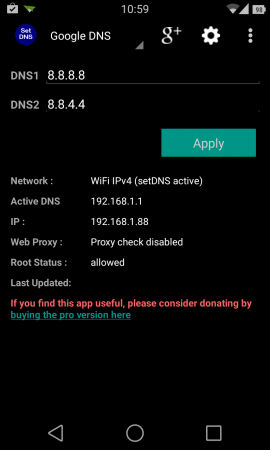


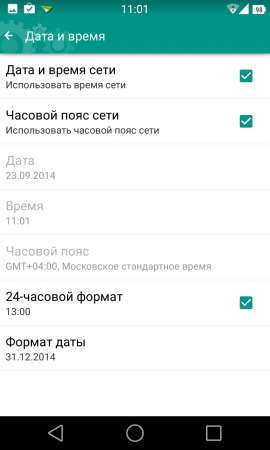


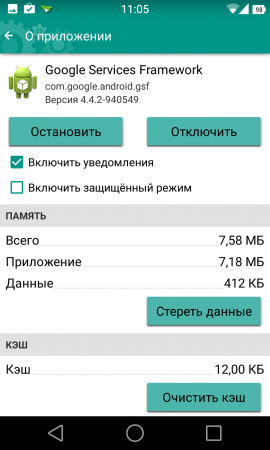



 Дата и время обновления
Дата и время обновления
















